Aprende a hacer copias de seguridad de Home Assistant en un NAS usando SMB/CIFS

Las copias de seguridad de cualquier sistema o datos son fundamentales, y si tienes un sistema de domótica como Home Assistant, también es muy importante disponer de una buena política de copias de seguridad, con el objetivo de que puedas recuperar todos tus datos en caso de desastre. Dependiendo de cómo hayas instalado este sistema de domótica, si en un mini PC instalado directamente, o bien virtualizado con software como Proxmox, tendrás diferentes opciones a la hora de hacer las correspondientes copias de seguridad. Hoy en RedesZone os vamos a enseñar cómo enviar las copias de seguridad de Home Assistant a un servidor NAS que tengamos en casa, usando para ello SMB/CIFS.
Si tienes un servidor NAS en casa, estamos seguros que usas el protocolo SMB/CIFS para acceder a través de la red local a todas sus carpetas y archivos. Gracias a este servidor Samba, vamos a poder enviarle todas las copias de seguridad de Home Assistant de forma completamente automática, sin que tengamos que realizar ninguna acción manual. A continuación, os explicamos todo lo que debes saber.
Añadir almacenamiento en red
Lo primero que debemos hacer para poder enviar los backups vía SMB/CIFS, es añadir el almacenamiento en red para que esté disponible para su uso. Para poder hacer esto, debemos irnos a la sección de «Ajustes / Sistema«. Dentro del menú de sistema, debemos pinchar en la opción de «Almacenamiento«.
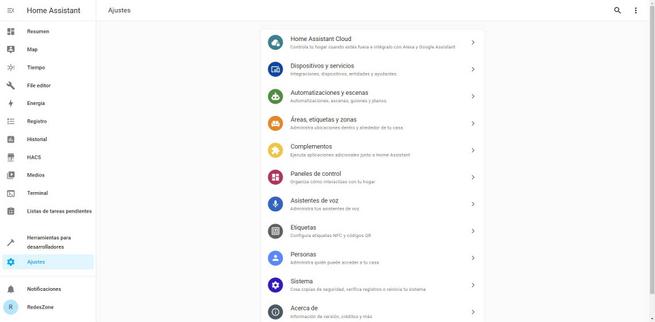
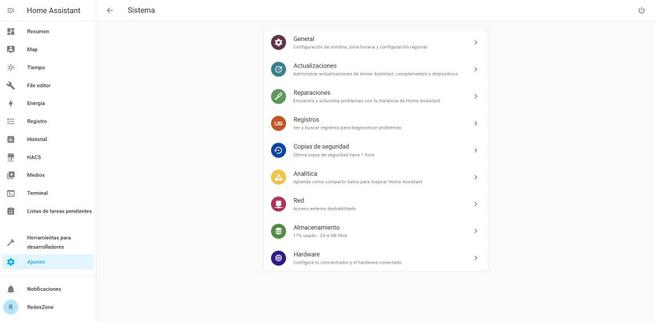
Dentro del menú de «Almacenamiento», podremos ver el disco que ahora mismo se está usando, de hecho, tenemos la posibilidad de migrar este disco de datos a otro, aunque lo más habitual será dejarlo donde lo hayamos instalado de forma predeterminada, pero podemos cambiarlo en cualquier momento. En esta sección, debemos pulsar sobre la opción de «Añadir almacenamiento en red«.
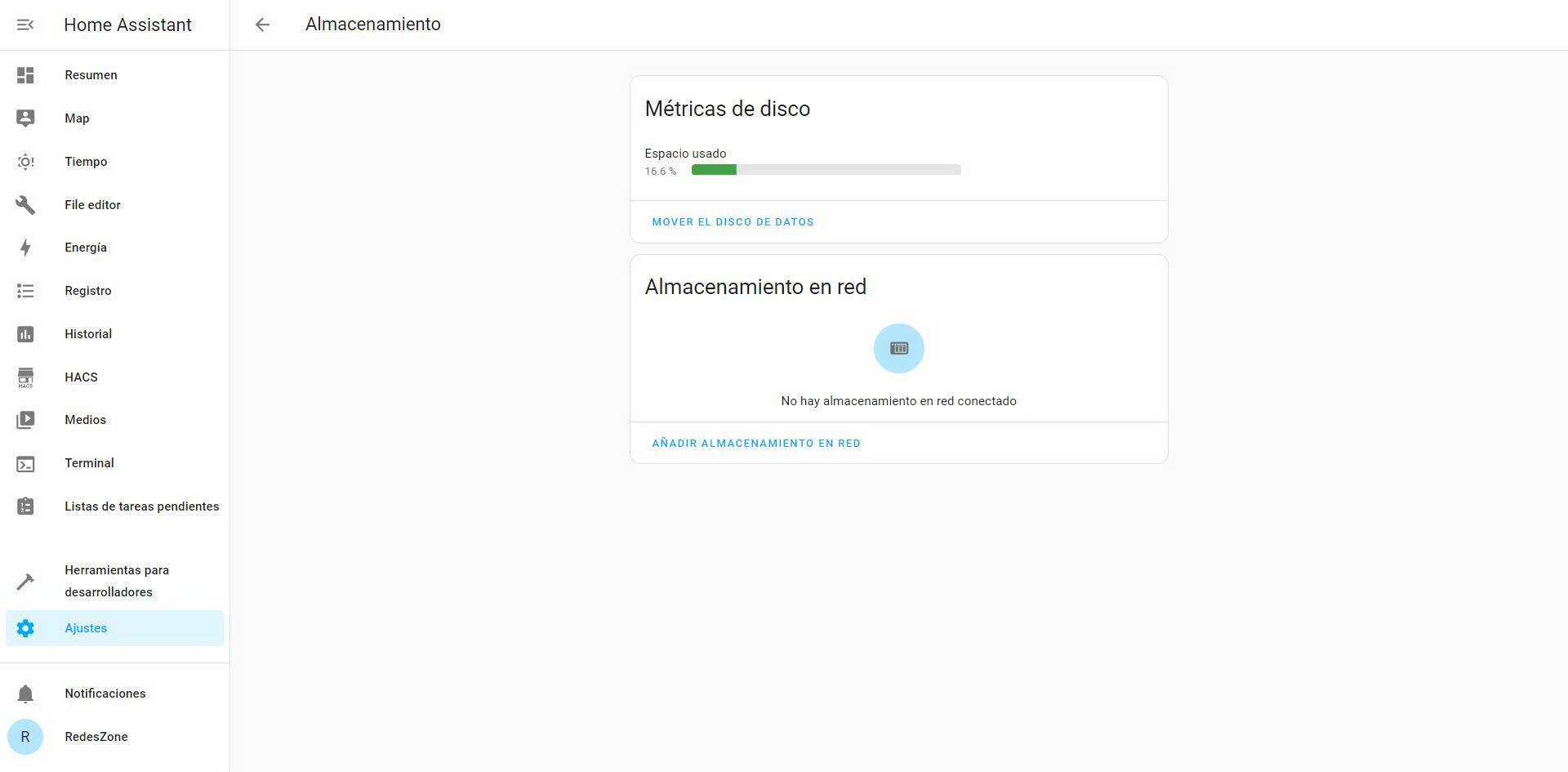
Se nos desplegará un nuevo menú, donde tendremos que ponerle un nombre, para qué vamos a usar este almacenamiento en red, y posteriormente tenemos que poner la dirección IP o dominio local del servidor, el protocolo a usar, y también la ruta donde queremos guardar todas las copias de seguridad y los datos de autenticación.
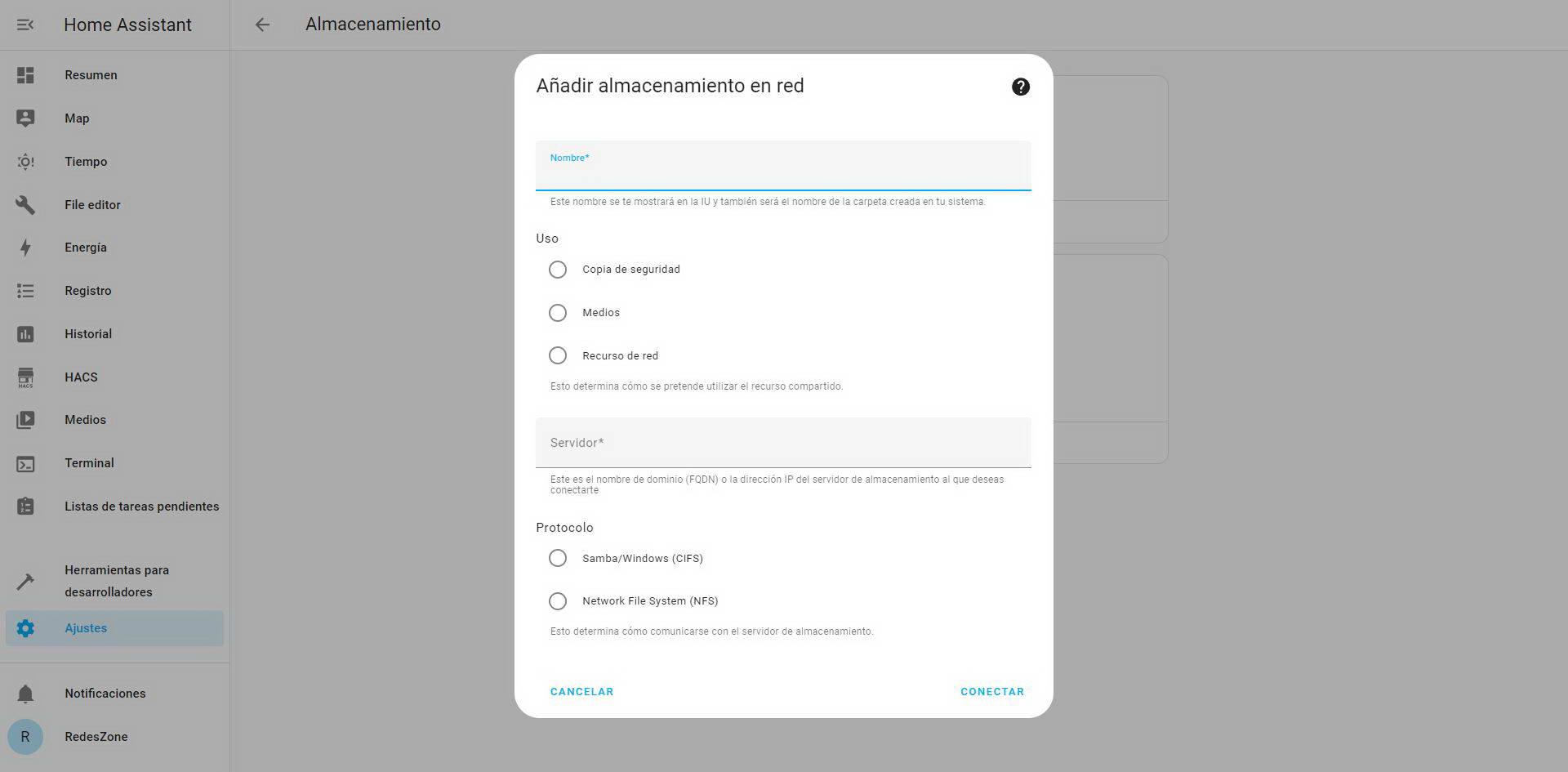
Para poder dar de alta el almacenamiento en red, nosotros hemos indicado todo lo siguiente:
- Nombre: NAS (podemos poner el nombre identificativo que queramos).
- Uso: copia de seguridad. Esta opción es muy importante, porque solamente usaremos este almacenamiento para realizar los backups.
- Servidor: ponemos la dirección IP privada o el dominio de nuestro servidor Samba.
- Protocolo: Samba/Windows (CIFS). También tenemos la posibilidad de enviar los datos a través de NFS, si es que has configurado este tipo de protocolo en tu NAS.
- Recurso compartido remoto: aquí debemos poner la ruta de la carpeta compartida donde queremos guardar los backups. Es muy importante que, el usuario que configuremos, tenga permisos de lectura y escritura en esta carpeta, de lo contrario no podrá «escribir» en ella.
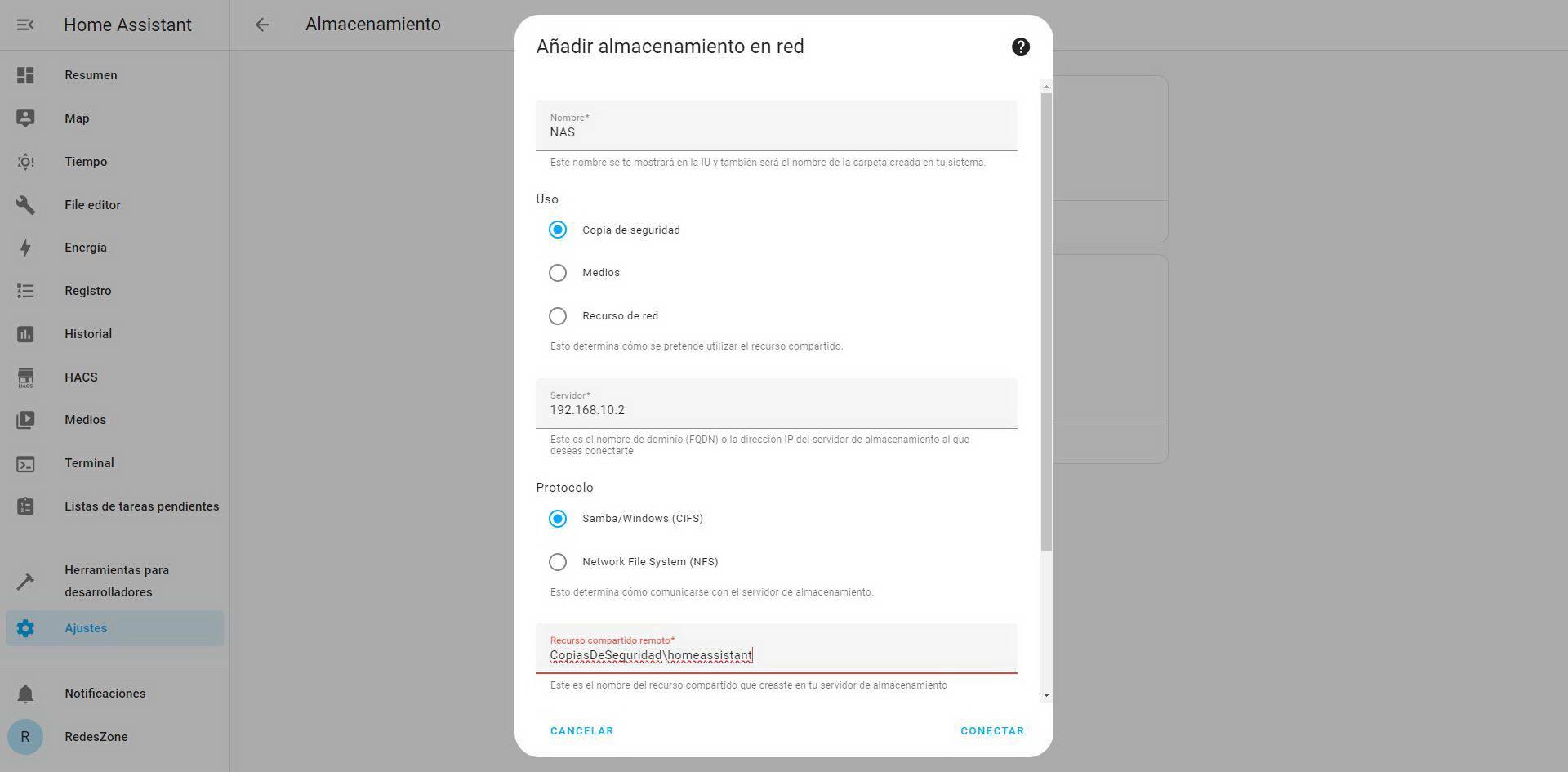
En la última opción, tendremos que poner tanto el nombre de usuario como también la contraseña de acceso, estas credenciales las usará Home Assistant para entrar en el directorio y guardar todas las copias de seguridad. No es recomendable configurar aquí el usuario administrador del NAS, es mejor crear un usuario sin privilegios, pero con permisos de lectura y escritura en el directorio que hayamos seleccionado.
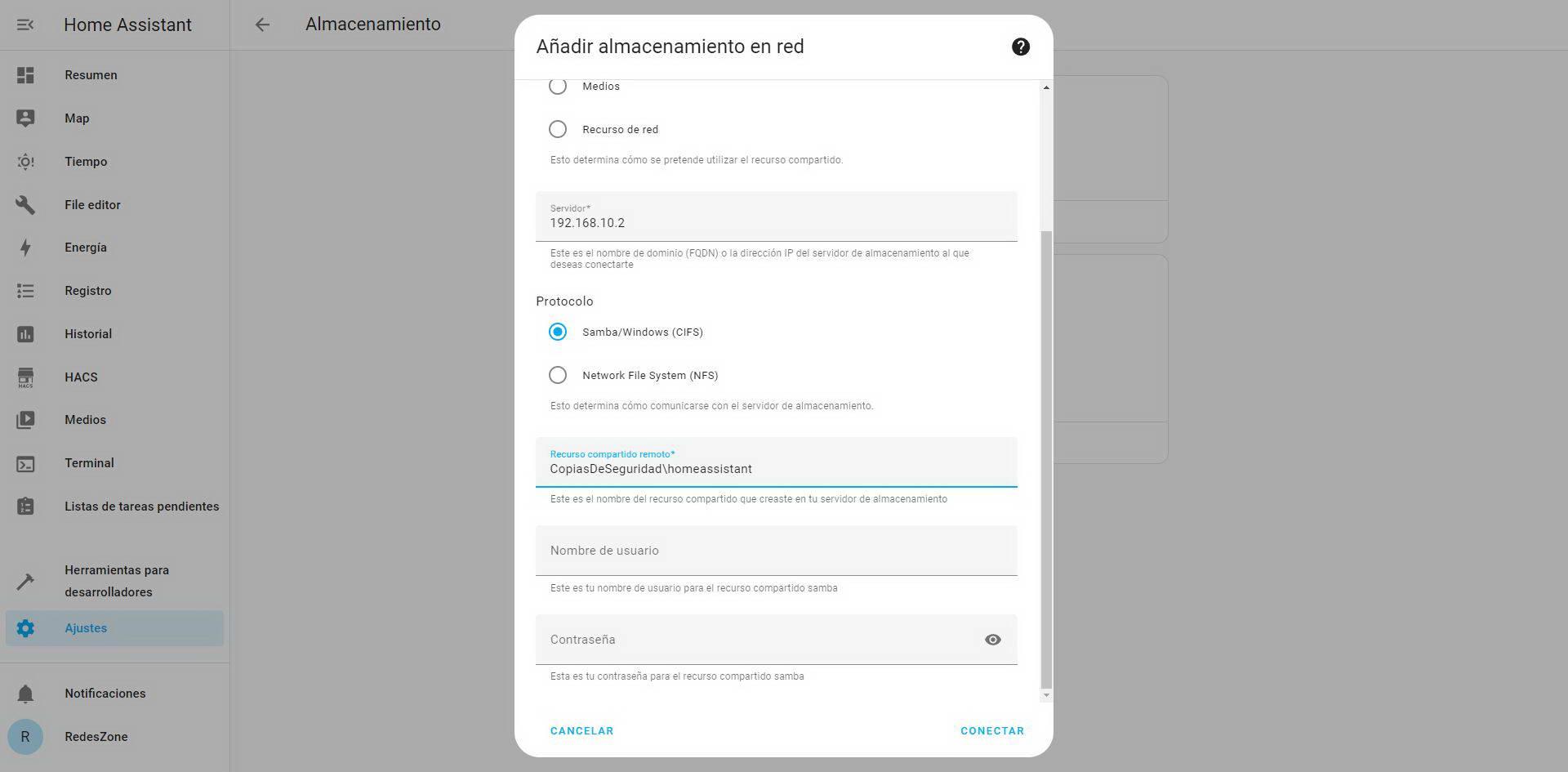
Una vez que lo hayamos añadido, nos aparecerá en la sección de «Almacenamiento en red«, y podremos usarlo en cualquier momento para guardar nuestros backups.
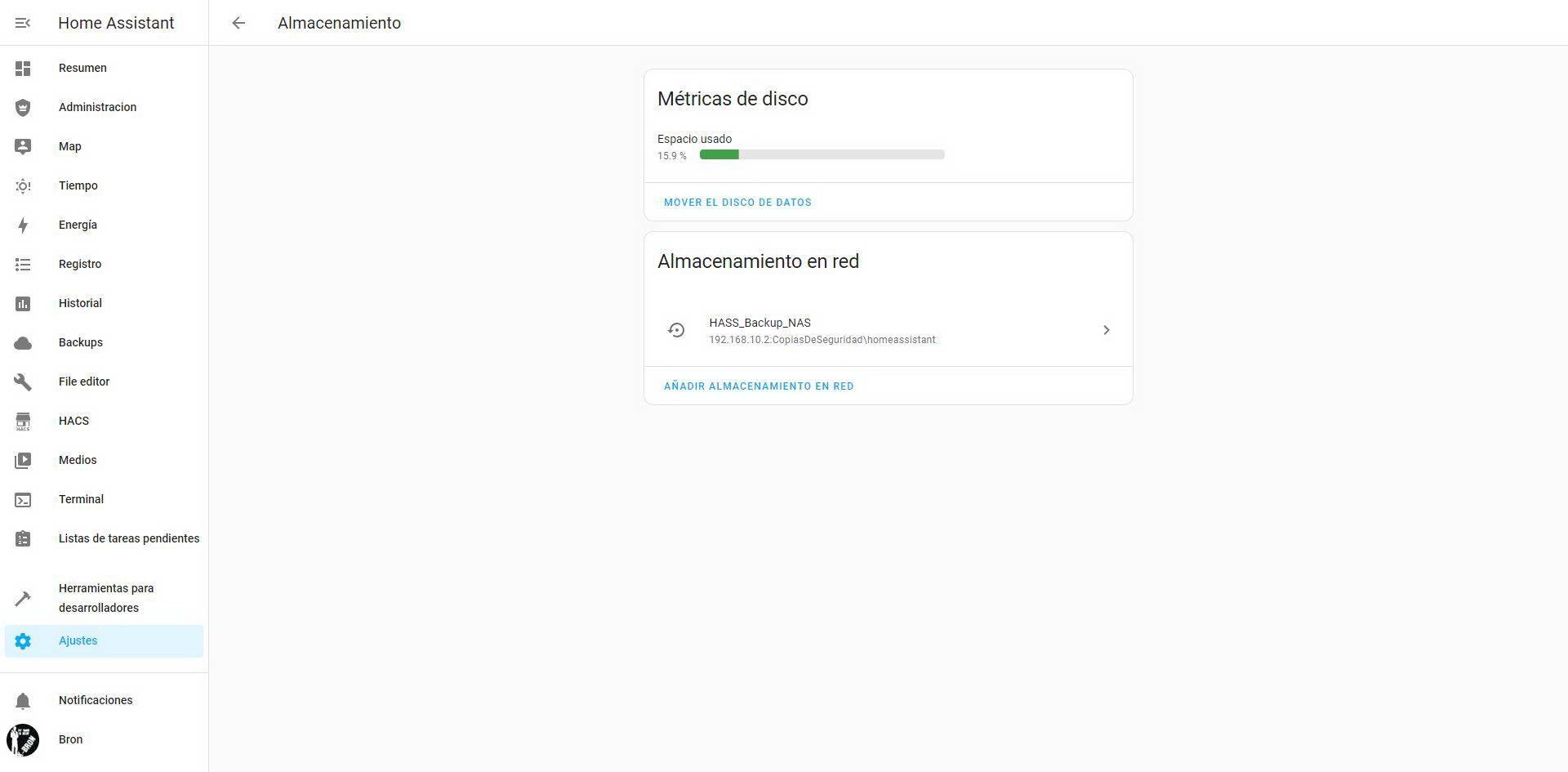
Ahora que ya hemos configurado el almacenamiento en red, debemos configurar cómo queremos que se realicen las copias de seguridad, haciendo que directamente se realicen en el servidor NAS por Samba, en lugar de almacenarlas localmente. ¿Por qué es recomendable no guardar las copias de seguridad localmente? En caso de que el sistema operativo se corrompa, o bien la máquina virtual, no podremos acceder a estas copias de seguridad, pero sí podremos acceder a los backups exportados vía SMB/CIFS a nuestro NAS, por lo que siempre tendremos la posibilidad de restaurarlo muy fácilmente.
Configurar las copias de seguridad hacia el NAS
Ha llegado el momento de configurar las copias de seguridad hacia el NAS, cuando ya tengamos dado de alta la nueva unidad de red específicamente configurada para «Copias de seguridad», nos vamos al menú de «Ajustes / Sistema» y pulsamos sobre «Copias de seguridad«.
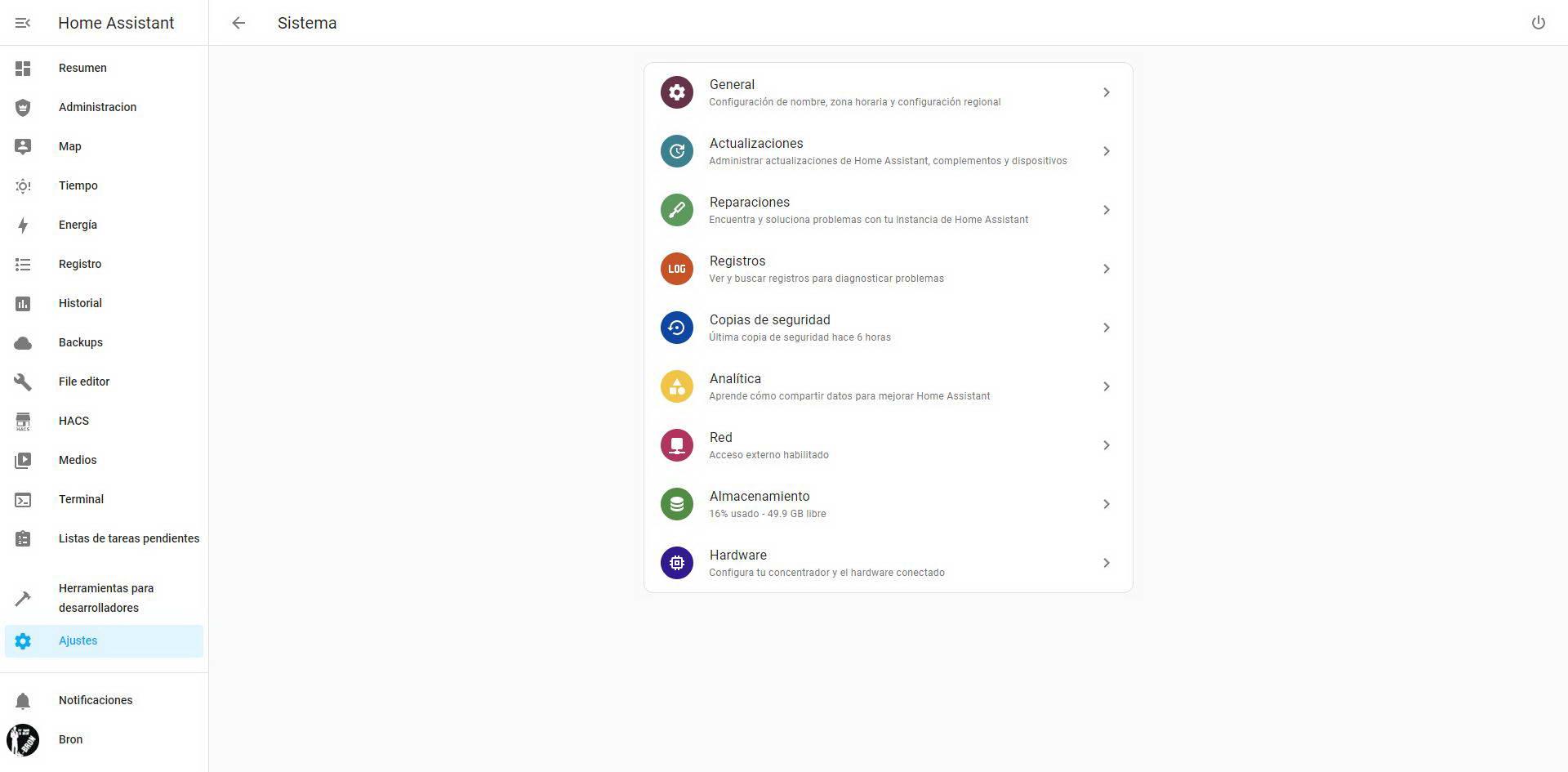
Si nos metemos en «Copias de seguridad» podemos ver todo el listado de backups que tenemos, todos ellos están guardados directamente en el servidor NAS.
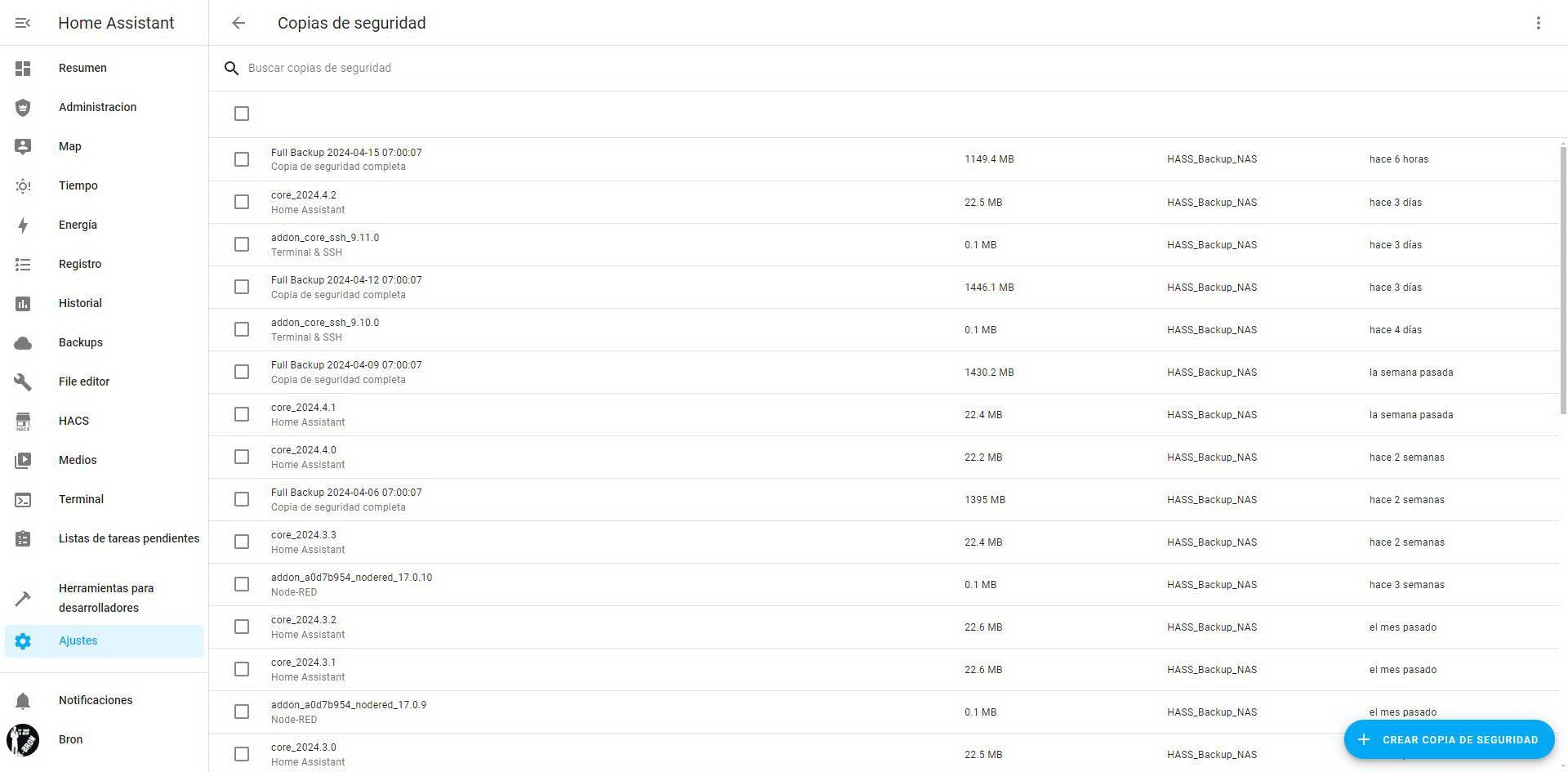
En la parte superior derecha, si hacemos clic en el menú de tres puntos verticales, seleccionamos la opción de «Cambiar la ubicación predeterminada de la copia de seguridad«.
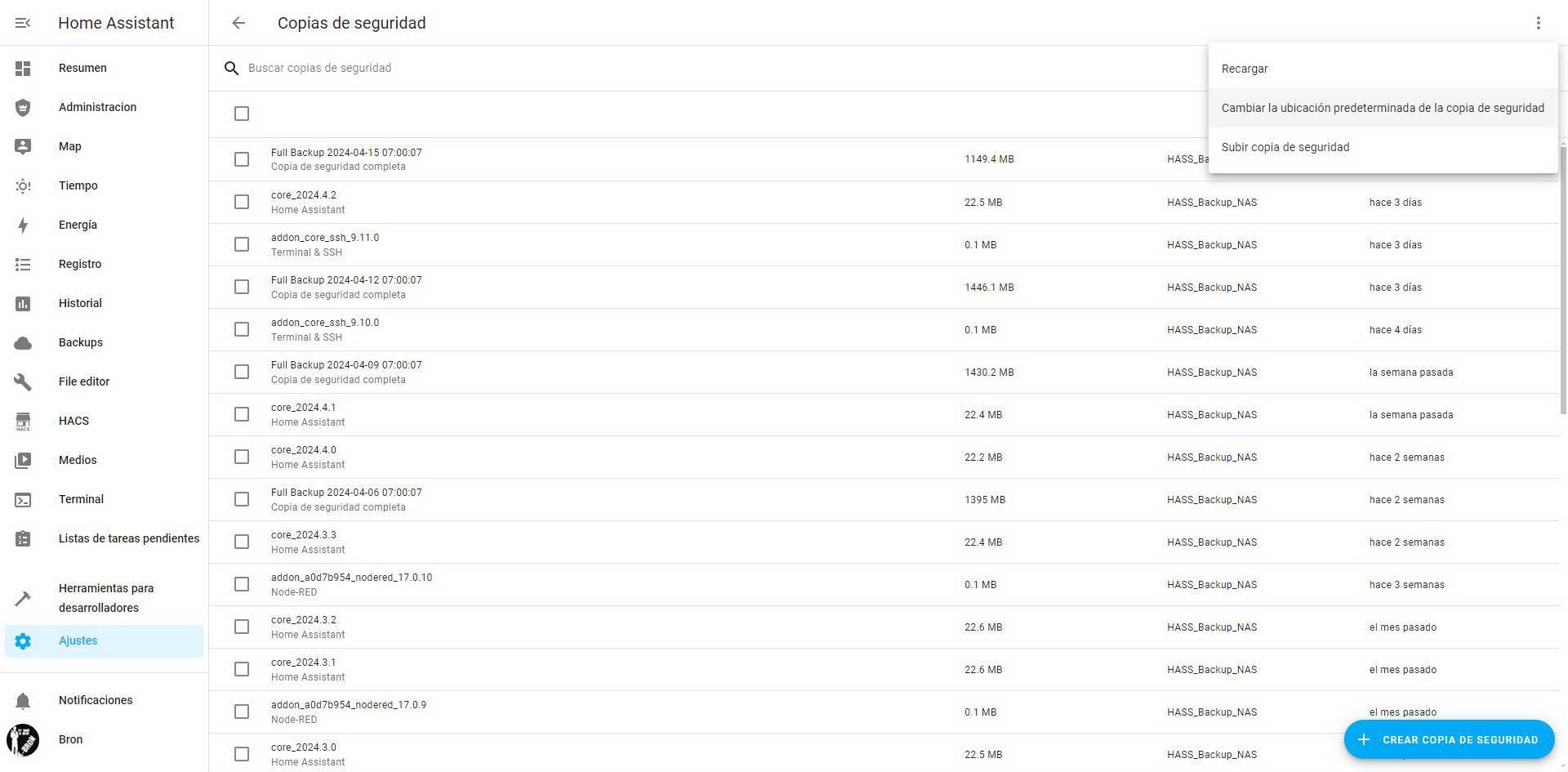
Ahora simplemente tenemos que seleccionar el nombre que le hemos dado a la unidad de red, de esta forma, todas las copias de seguridad se guardarán en esta sección de forma completamente automática, sin que tengamos que hacer nada más. Una vez seleccionado, pulsamos en «Guardar«.
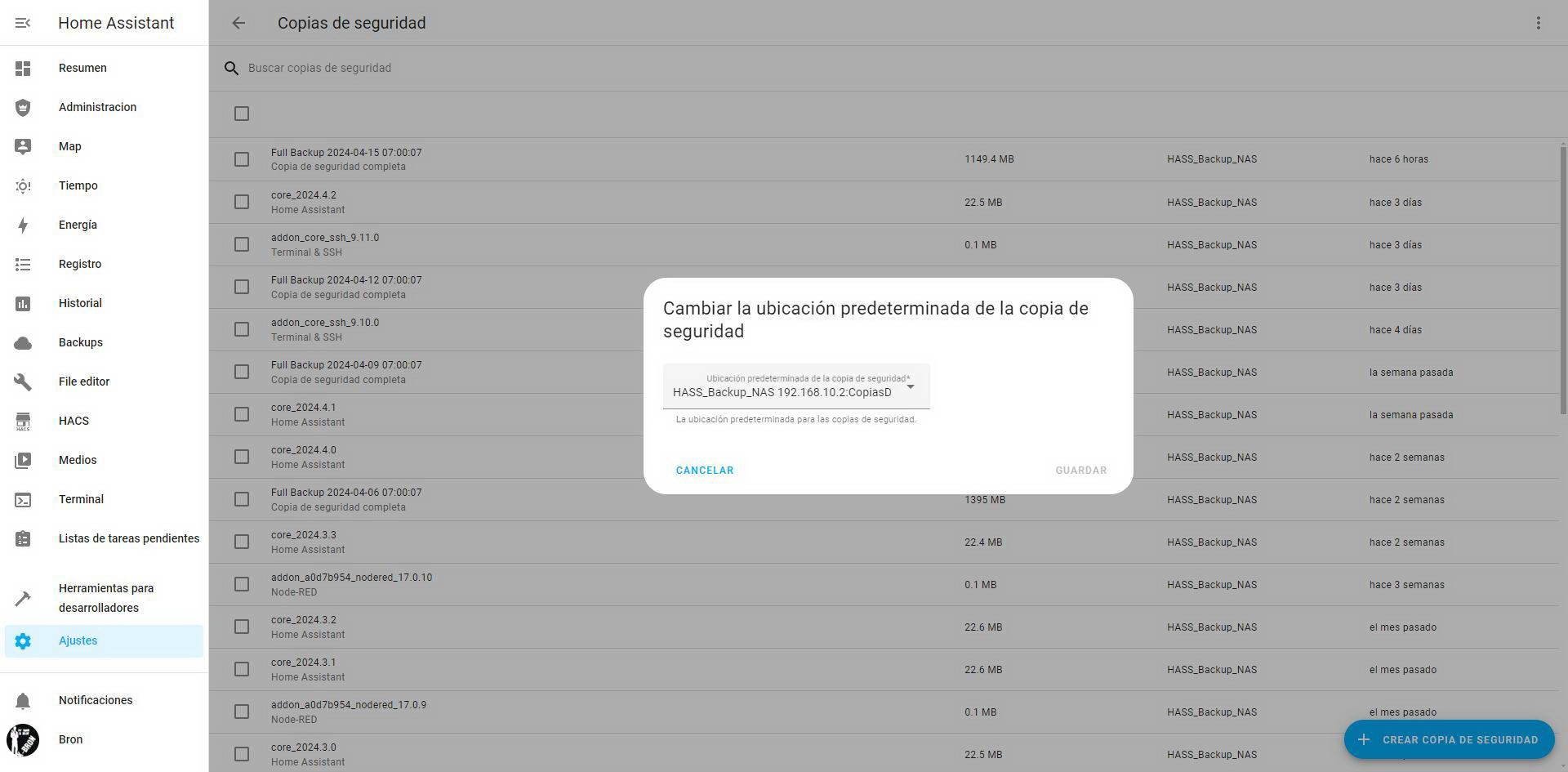
Tenemos la posibilidad de dar de alta varias unidades de red, y hacer los backups de manera manual para guardarlo en un sitio o en otro. No obstante, solamente tenemos la posibilidad de guardar las copias de seguridad en un sitio de forma predeterminada, así que elige bien en qué unidad quieres hacerlo.
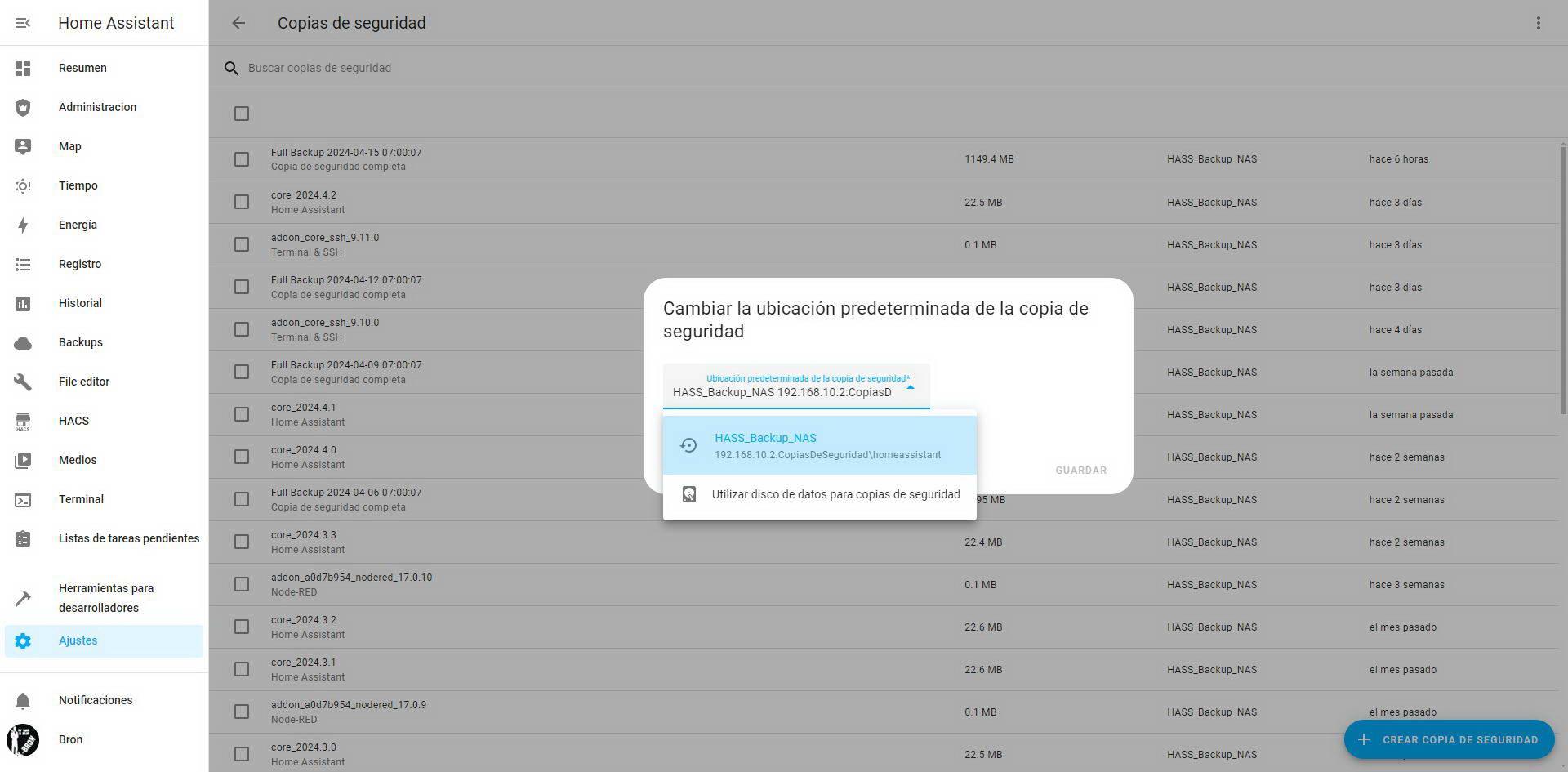
Si nos vamos a nuestro servidor NAS de QNAP, podremos ver todas las copias de seguridad que ha ido realizando nuestro Home Assistant de forma completamente automática, y sin intervención nuestra. El nombre que le da Home Assistant a estos archivos es una cadena de caracteres aleatorios, no tiene el mismo nombre que le da en el propio sistema de domótica, es algo que debes tener en cuenta. No obstante, podemos diferenciarlo muy rápidamente con la fecha de modificación y el tamaño de la copia de seguridad.
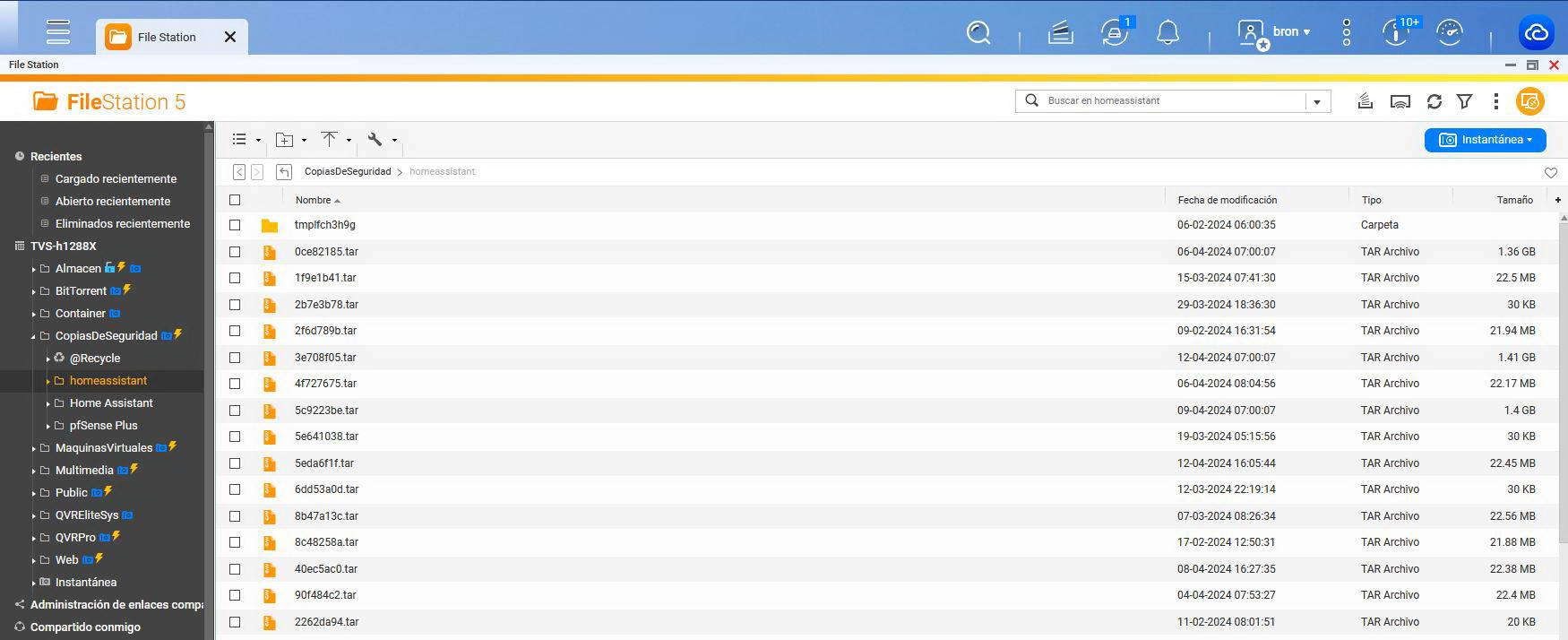
Una vez que estén en el servidor NAS, también podrías realizar una copia de seguridad adicional de estos datos, e incluso activar los Snapshots o instantáneas en el NAS, con el objetivo de no perder datos en el caso de que ocurra algún tipo de problema, o el PC se vea infectado por un ransomware.
Conclusiones
Realizar las copias de seguridad de Home Assistant en la propia unidad de forma local es un error bastante común, en el caso de que el sistema operativo se corrompa, ya sea si has instalado directamente el HAOS en un mini PC, o si lo has virtualizado con Proxmox, no podrás acceder a dichas copias de seguridad. Si has usado Proxmox y utilizas las instantáneas o snapshots, podrás estar mucho más protegido ya que podrías usarlo para restaurarlo a un punto donde todo funcione correctamente.
La mejor forma de realizar las copias de seguridad, tanto de todas las configuraciones como también de todos los datos que hay en la base de datos, es que realices estos backups a un servidor NAS que tengas, para que todos los datos de las copias estén guardadas a buen recaudo. En el caso de que la instalación se corrompa, no hay problema porque podrás restaurar la última copia de seguridad que hayas realizado. Nuestra recomendación es que programes las copias de seguridad completas cada día, para así perder el mínimo de histórico posible.
Otras medidas de seguridad que puedes tomar, es subir estos backups a la nube desde el NAS, o bien hacer otra copia desde el NAS a otro NAS con las herramientas propias o bien usando Rsync.
